Wie kann man in Snapchat aufnehmen, ohne die Taste gedrückt zu halten?
Snapchat debütierte im Jahr 2011 und seitdem gab es kein Zurück mehr für die Anwendung. Seine Popularität wächst exponentiell unter der Jugend und hat aufgrund der globalen COVID-19- Pandemie ein Allzeithoch erreicht. Die Entwickler bringen regelmäßig neue Updates heraus, um die Funktionen und die Benutzerfreundlichkeit der Anwendung zu verbessern. Die unzähligen Filter, die die Anwendung bietet, sind ein großer Erfolg bei ihren Benutzern. Selfies und kurze Videos sind die beliebteste Form von Medien auf dieser speziellen Netzwerkplattform.
Der einzigartigste Aspekt von Snapchat ist die Art und Weise, wie es entwickelt wurde, um seinen Benutzern maximale Privatsphäre zu bieten. Alle Formen von Medien, einschließlich Bilder, Kurzvideos und Chats, verschwinden sofort, nachdem der Empfänger sie angesehen hat. Wenn Sie einen Snap wiederholen oder einen Screenshot davon machen möchten, wird der Absender sofort darüber benachrichtigt, da die Nachricht auf dem Chat-Bildschirm angezeigt wird. Das Fehlen eines diskreten Verfahrens zum Aufzeichnen der Nachrichten, die zwischen Benutzern geteilt werden, fügt einen signifikanten Vorteil hinzu, da man sich nicht zu sehr mit dem Inhalt aufhalten muss.
Obwohl sich die meisten Inhalte in Snapchat um Selfies und Videos drehen, die mit der Frontkamera aufgenommen werden, versuchen die Benutzer ständig, neue und verbesserte Aufnahmemethoden zu erkunden, indem sie ihre kreativen Grenzen erweitern.
Eine von den Benutzern häufig gewünschte Funktion ist jedoch das Vorhandensein einer freihändigen Aufnahmeoption. Es ist generell nicht möglich, ein Video auf Snapchat aufzunehmen , ohne den Finger bis zum Ende des Vorgangs auf dem Touchscreen zu halten. Dieses Problem kann sich als lästig erweisen, wenn Sie niemanden in Ihrer Nähe haben und Videos alleine aufnehmen müssen. Manchmal möchten Benutzer vielleicht selbst private Videos aufnehmen, und das Fehlen einer solchen Funktion kann ermüdend sein. Es macht es auch unmöglich, ein Stativ zu verwenden, um ein Video aufzunehmen, wenn Sie alleine sind. Trotz ständiger Nachfragen von Benutzern ist diese Funktion nie entstanden.
Snapchat hat auch viele Filter(plenty of filters) , die mit dem Rückfahrkameramodus kompatibel sind. Diese Filter sind ziemlich lebendig und können normale, eintönige Videos oder Fotos beleben. Obwohl wir über diese Möglichkeiten verfügen, ist es eine offensichtliche Verschwendung von Ressourcen, sie nicht gemäß unserer Bequemlichkeit zu implementieren. Sehen wir uns nun einige der möglichen Optionen an, die ein Benutzer verwenden kann, um zu lernen, wie man aufnimmt, ohne die Taste in Snapchat gedrückt zu halten.(how to record without holding the button in Snapchat.)
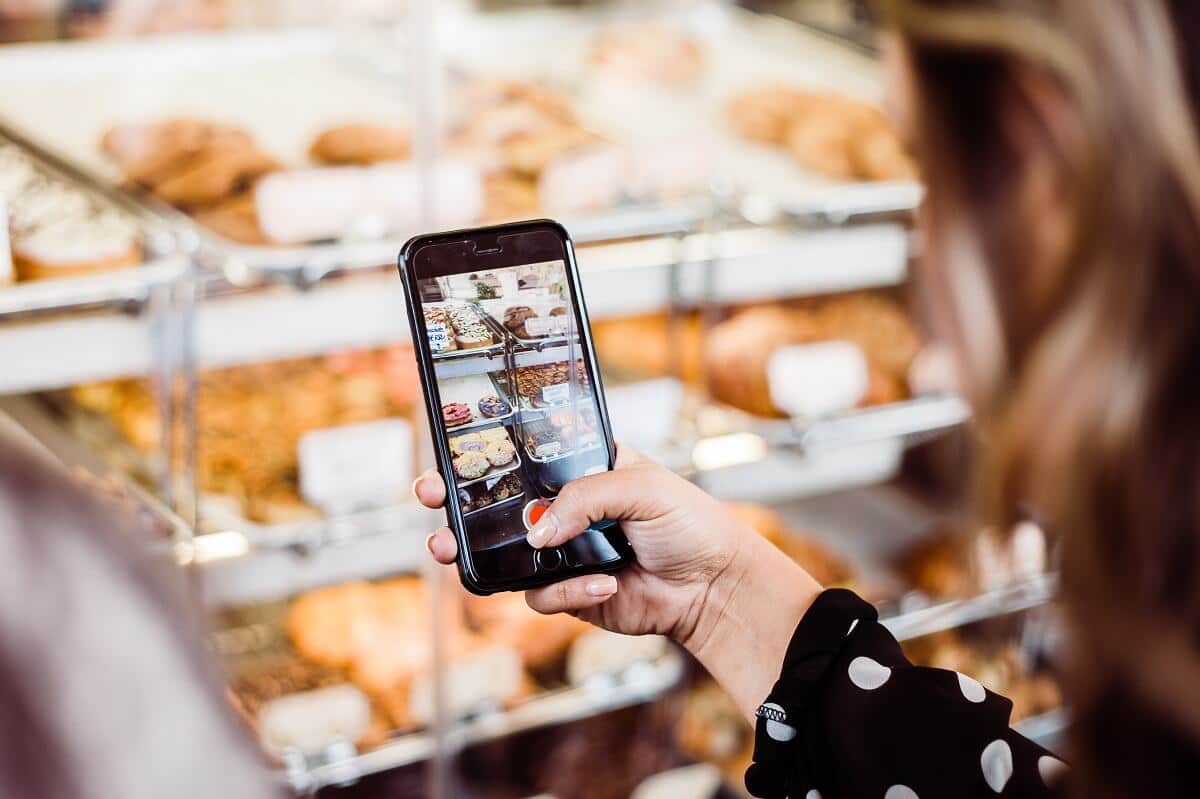
Wie kann man in Snapchat aufnehmen, ohne die Taste(Button) gedrückt zu halten ?
Die häufige Frage, wie man in Snapchat ohne Hände aufnehmen kann, hat Lösungen für beide gängigen Betriebssysteme, iOS und Android . Es ist eigentlich ziemlich einfach und unkompliziert in Bezug auf iOS. Ein paar Änderungen im Abschnitt Einstellungen(Settings ) lösen dieses Problem sofort. Android hat jedoch keine einfache softwarebezogene Lösung für dieses Problem. Daher(Hence) müssen wir uns mit anderen, leicht modifizierten Techniken begnügen.
Nehmen Sie auf Snapchat auf, ohne die Taste auf iOS zu halten(Record on Snapchat without Holding the Button on iOS)
1. Navigieren Sie zuerst zu Einstellungen(Settings) auf Ihrem iPhone und tippen Sie dann auf Barrierefreiheit(Accessibility) .
2. Scrollen Sie nach unten, tippen Sie dann auf die Touch - Option und suchen Sie die Option „Assistive Touch“ . Wählen Sie den Schalter darunter aus und stellen Sie sicher, dass der Schalter aktiviert ist.(turn on the toggle.)
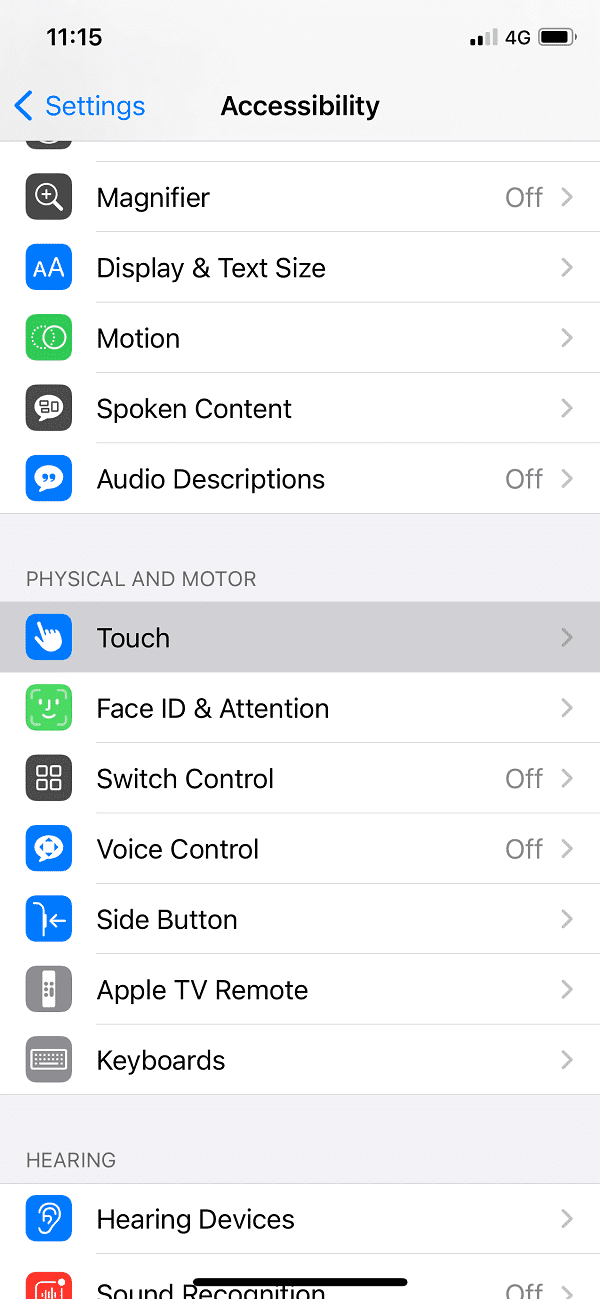
3. Hier können Sie eine Registerkarte Benutzerdefinierte Gesten(Custom Gestures) unterhalb des Abschnitts Assistive Touch anzeigen . Tippen Sie auf „ Neue Geste erstellen(Create New Gesture ) “ und Sie werden aufgefordert, die neue Geste einzugeben, die Sie einfügen möchten.
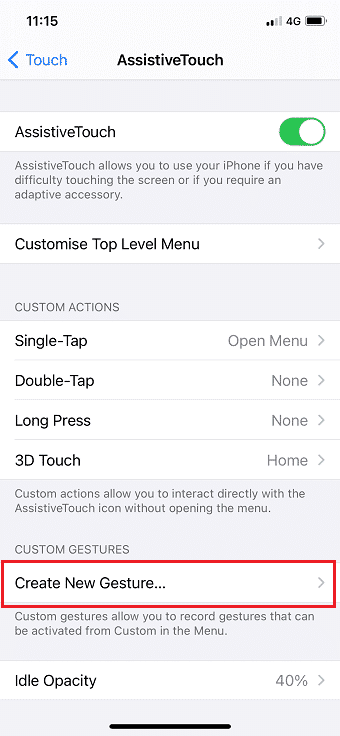
4. Tippen Sie auf den Bildschirm und halten Sie ihn gedrückt, bis der blaue Balken vollständig ausgefüllt ist. (Tap on the screen and hold it until the blue bar is filled entirely. )

5. Als nächstes müssen Sie die Geste benennen. Sie können es als „Record For Snapchat“ oder „Snapchat Hands-Free“ bezeichnen, im Grunde alles, was Sie bequem identifizieren und sich merken können.

6. Sobald Sie die Geste erfolgreich erstellt haben, können Sie eine graue runde und transparente Überlagerung(grey-coloured round and transparent overlay) auf Ihrem Bildschirm sehen.
7. Starten Sie anschließend Snapchat und wählen Sie die Option zum Aufnehmen eines Videos. (select the option to record a video.)Tippen Sie auf das zuvor erstellte Assistenz-Touch-Symbol.
8. Dies führt zu einem weiteren Satz von Symbolen in einem Anzeigefeld. Sie finden ein sternförmiges Symbol mit der Bezeichnung „Benutzerdefiniert“(‘Custom’) . Wählen Sie diese Option.

9. Jetzt erscheint ein weiteres schwarzes rundes Symbol(black-coloured round icon) auf dem Bildschirm. Bewegen Sie dieses Symbol über die Standard-Aufnahmeschaltfläche in Snapchat und nehmen Sie Ihre Hand vom Bildschirm. Sie werden sehen, dass die Taste auch nach dem Entfernen Ihrer Hand weiterhin ein Video aufzeichnet. Dies ist aufgrund der unterstützenden Berührungsfunktion möglich, die unter iOS verfügbar ist. (This is possible due to the assistive touch feature that is available on iOS. )
Jetzt haben wir gesehen, wie man in Snapchat auf iOS-Geräten aufnimmt, ohne die Taste gedrückt zu halten. Es gibt jedoch einen kleinen Haken, der mit dieser Aufnahmemethode im Freisprechstil verbunden ist. Das übliche Zeitlimit für kurze Videos auf Snapchat beträgt 10 Sekunden. Aber wenn wir versuchen, Videos aufzunehmen, ohne die Taste gedrückt zu halten, beträgt die maximale Dauer des Videos( the maximum duration of the video is only 8 seconds.) mit Hilfe der unterstützenden Touch-Funktion nur 8 Sekunden. Leider gibt es keine Möglichkeit, dieses Problem zu beheben, und der Benutzer muss sich bei diesem Ansatz mit einem acht Sekunden langen Video begnügen.
Lesen Sie auch: (Also Read:) So senden Sie einen Snap auf Snapchat zurück(How To Unsend A Snap On Snapchat)
Nehmen Sie auf Snapchat auf, ohne die Taste auf (Record on Snapchat without Holding the Button on) Android zu halten( Android)
Wir haben gerade gesehen, wie man in Snapchat ohne Hände auf (how to record in Snapchat without hands on) iOS aufnimmt( iOS) . Sehen wir uns nun an, wie wir dasselbe in Android , dem anderen großen Betriebssystem, tun können. Im Gegensatz zu iOS verfügt Android in keiner seiner Versionen über die Assistive Touch-Funktion. Daher(Hence) müssen wir einen einfachen technischen Hack anwenden, um das Problem zu lösen, wie man aufnimmt, ohne die Taste in Snapchat gedrückt zu halten .
1. Besorgen Sie sich zunächst ein Gummiband(obtain a rubber band) mit enger Elastizität. Dies dient als Requisite, die anstelle unserer Hände als Auslöser für die Aufnahme des Videos dient.
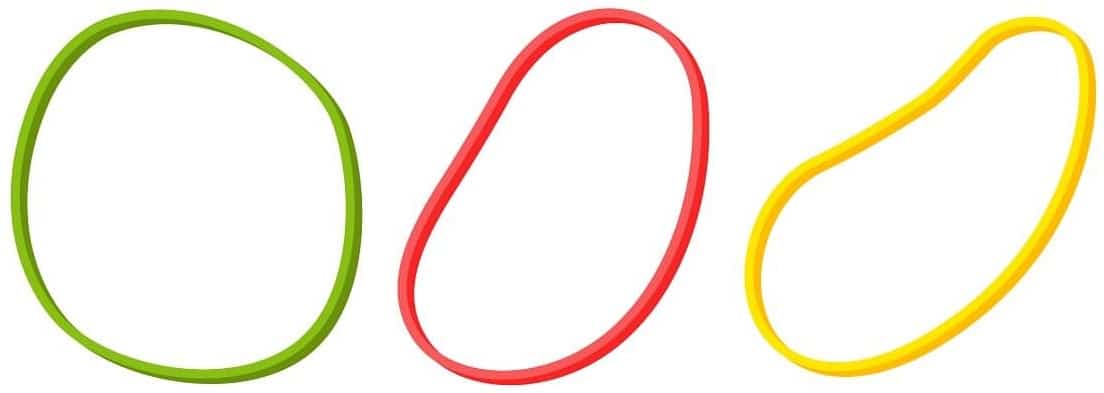
2. Öffnen Sie Snapchat und gehen Sie zum Abschnitt Aufnahme(Recording) . Wickeln Sie nun das Gummiband(Rubberband) sicher über die Lauter(Volume up) -Taste Ihres Telefons.

Sie müssen sicherstellen, dass einige Faktoren jetzt sorgfältig berücksichtigt werden. Es ist unbedingt zu beachten, dass das Gummiband nicht versehentlich den Netzschalter drückt(It is imperative to keep in mind that the rubber band does not press the power button accidentally) , da dies dazu führt, dass sich Ihr Bildschirm ausschaltet, wodurch der gesamte Vorgang unterbrochen wird. Außerdem sollte das Gummiband nicht über der Frontkamera Ihres Telefons liegen, da es die Linse durch Druck beschädigen kann.
Das Gummiband sollte fest über dem Knopf bleiben. Daher(Hence) können Sie das Band bei Bedarf auch doppelt wickeln.
3. Drücken Sie nun auf das Gummiband über der Lauter-Taste, um den Aufnahmevorgang zu starten. Als nächstes(Next) nehmen Sie Ihre Hand vom Gummiband. Die Aufzeichnung wird jedoch aufgrund des Drucks des Gummibands darüber fortgesetzt. Die gesamte Dauer von 10 Sekunden wird nun ohne Unterbrechung erfolgreich abgeschlossen.
Dies ist eine wirklich einfache und bequeme Technik, um in Snapchat aufzunehmen, ohne Ihre Hände auf einem Android-Telefon zu verwenden. (record in Snapchat without using your hands on an Android phone. )
Bonus: Was könnte der Grund für ein Aufnahmeproblem sein?(Bonus: What could be the reason behind any recording issue?)
Manchmal kann es Hardware- oder Softwareprobleme geben, die Probleme beim Aufnehmen von Videos und anderen Medien auf Snapchat verursachen . Hinter diesem Problem können mehrere Ursachen stecken . (Multiple)Sehen wir uns einige der häufigsten Probleme an und wie man sie löst.
Möglicherweise haben Sie beim Versuch, mit der Kamera Videos aufzunehmen und Schnappschüsse zu erstellen, Meldungen wie „Kamera konnte nicht verbunden“ oder „Kein(No Available Camera Input )(Could not connect camera or No Available Camera Input ) Kameraeingang verfügbar“ erhalten. Sehen wir uns einige mögliche Lösungen für dieses Problem an.
1. Überprüfen Sie, ob der vordere Blitz Ihrer Telefonkamera aktiviert wurde(Check if the front flash of your phone camera has been enabled) . Dies ist einer der häufigsten Gründe für das Problem, dass keine Videos aufgenommen werden können. Deaktivieren Sie den Blitz in den Einstellungen und versuchen Sie erneut, zu sehen, ob das Problem behoben ist.
2. Sie können auch versuchen, die Snapchat-Anwendung neu zu starten(try restarting the Snapchat application) , um dieses Problem zu beheben. Es ist verpflichtet, alle kleineren Störungen zu beheben, die hinter diesem Problem stecken könnten.
3. Starten Sie auch die Kamera Ihres Geräts neu, um zu überprüfen, ob das Problem dahinter steckt.
4. Sie können auch versuchen, Ihr Telefon neu zu starten und erneut zu prüfen, ob das Problem weiterhin besteht.
5. Die Deinstallation und Neuinstallation der Anwendung(Uninstalling and re-installing the application) kann sich auch als nützliche Lösung erweisen, falls die oben genannten Methoden nicht effektiv funktionieren.
6. Manchmal kann auch die in der Anwendung vorhandene Geotagging-Option der Grund für das Problem sein. Sie können versuchen, es zu deaktivieren und prüfen, ob das Problem behoben ist.(try to disable it and check if the issue is sorted out.)
7. Das Leeren des Caches(Clearing the Cache) ist eine weitere erprobte Methode, die bei der Lösung des Problems effektiv sein kann.
Empfohlen:(Recommended:)
- So ändern Sie das Bitmoji-Selfie auf Snapchat(How To Change Bitmoji Selfie On Snapchat)
- Wie mache ich eine Umfrage auf Snapchat?(How to Do a Poll on Snapchat?)
- Beheben Sie, dass die Snapchat-Kamera nicht funktioniert(Fix Snapchat Camera Not Working)
- So sehen Sie versteckte Fotos auf Facebook(How to See Hidden Photos On Facebook)
Daher haben wir die einfachsten und effektivsten Methoden zum Aufnehmen in Snapchat ohne Hände( record in Snapchat without hands) für iOS- und Android - Geräte gesehen. Es besteht aus ziemlich einfachen Schritten, die von jedem problemlos ausgeführt werden können.
Related posts
Wie man die besten Freunde auf Snapchat loswird
So erlauben Sie den Kamerazugriff auf Snapchat
6 Möglichkeiten, Ihr Telefon ohne Netzschalter einzuschalten (2022) - TechCult
Wie man den Geburtstag von jemandem auf Snapchat herausfindet
Wie behebt man, dass Snapchat keine Snaps lädt?
So beheben Sie den Tap to Load Snapchat-Fehler
So kehren Sie ein Video auf Snapchat auf Android um
Nicht funktionierende Snapchat-Benachrichtigungen beheben (iOS & Android)
So folgen Sie Snapchat
So aktivieren Sie den Blaulichtfilter auf Android
So deaktivieren Sie den Ton in Chrome (Android)
Wie wird man auf Snapchat verifiziert? (2022)
Android steckt in einer Neustartschleife fest? 6 Möglichkeiten, es zu beheben!
5 Möglichkeiten, auf blockierte Websites auf Android Phone zuzugreifen
Was bedeutet Obst auf Snapchat?
9 Möglichkeiten, Snapchat-Verbindungsfehler zu beheben
So fälschen Sie den GPS-Standort auf Android
Wie hinterlasse ich eine private Geschichte auf Snapchat? (2022)
Hat Snapchat ein Freundeslimit? Was ist das Freundeslimit bei Snapchat?
Beheben Sie, dass die Snapchat-Kamera nicht funktioniert (Problem mit schwarzem Bildschirm)
